En el entorno del desarrollo de software, Eclipse es una de las herramientas más populares y utilizadas. Se trata de un entorno de desarrollo integrado (IDE) que ofrece un amplio conjunto de funcionalidades para programar en diferentes lenguajes de programación, siendo Java su lenguaje principal.

¿Qué es Eclipse y para qué sirve?
Eclipse es un entorno de desarrollo software multi-lenguaje construido alrededor de un workspace al que pueden incluirse un gran número de plug-ins que proporcionan funcionalidades concretas relacionadas con lenguajes específicos o con la interacción con otras herramientas implicadas en el desarrollo de una aplicación. Pese a ser un entorno multi-lenguaje, está desarrollado en Java, siendo el desarrollo en este lenguaje su aplicación principal.
Entre las principales características de Eclipse se encuentran:
- Editor de código con resaltado de sintaxis y autocompletado
- Depurador integrado para facilitar la detección y corrección de errores
- Soporte para control de versiones, como Git o SVN
- Integración con herramientas de construcción, como Maven o Gradle
- Capacidad de extensión mediante plugins
Cómo hacer un proyecto de Eclipse
Para comenzar a utilizar Eclipse y crear un proyecto, es necesario seguir los siguientes pasos:
- Abre Eclipse y selecciona la opción file en la barra de menú.
- Selecciona new y luego project .
- En la ventana emergente, elige el tipo de proyecto que deseas crear. Por ejemplo, si estás trabajando con Java, selecciona java project .
- Dale un nombre a tu proyecto y haz clic en next .
- Configura las opciones adicionales según tus necesidades y haz clic en finish .
Una vez que hayas seguido estos pasos, Eclipse creará un nuevo proyecto en tu workspace y te proporcionará una estructura inicial para comenzar a trabajar.
Cómo ejecutar un programa en Java Eclipse
Una de las principales ventajas de Eclipse es su capacidad para ejecutar programas directamente desde el IDE. Para ejecutar un programa en Java en Eclipse, sigue estos pasos:
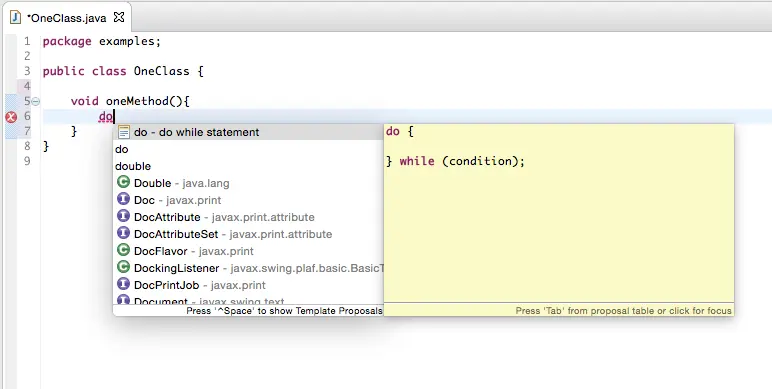
- Abre el archivo Java que contiene el programa que deseas ejecutar.
- Haz clic derecho en el código y selecciona la opción run as .
- Selecciona java application en el menú desplegable.
Eclipse compilará y ejecutará el programa, mostrando la salida en la consola de la ventana de Eclipse.
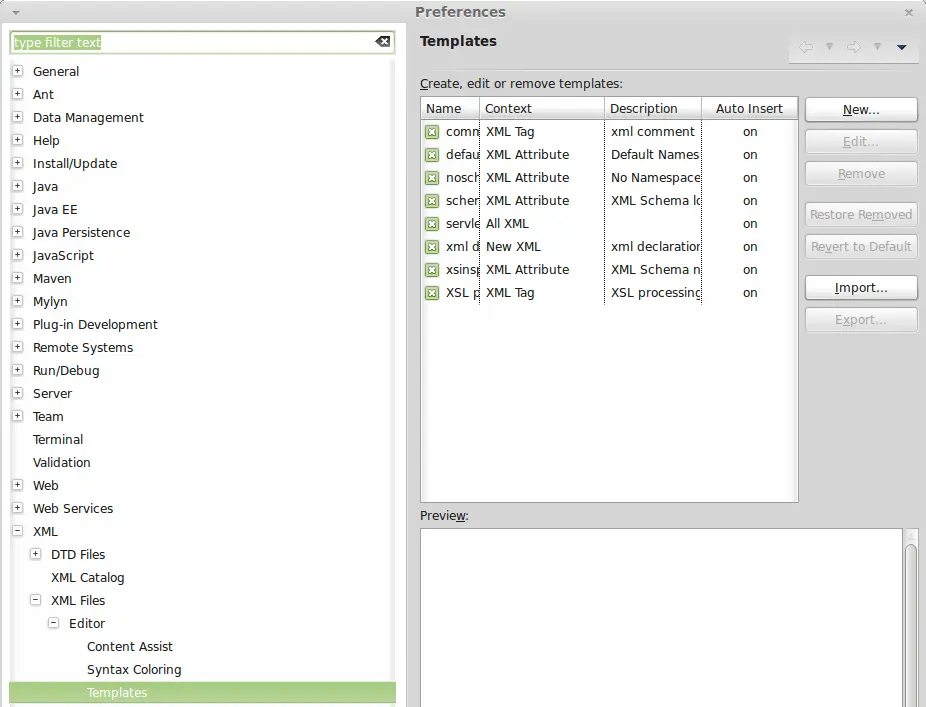
Cómo se abre un proyecto en Eclipse
Si ya tienes un proyecto existente y deseas abrirlo en Eclipse, sigue estos pasos:
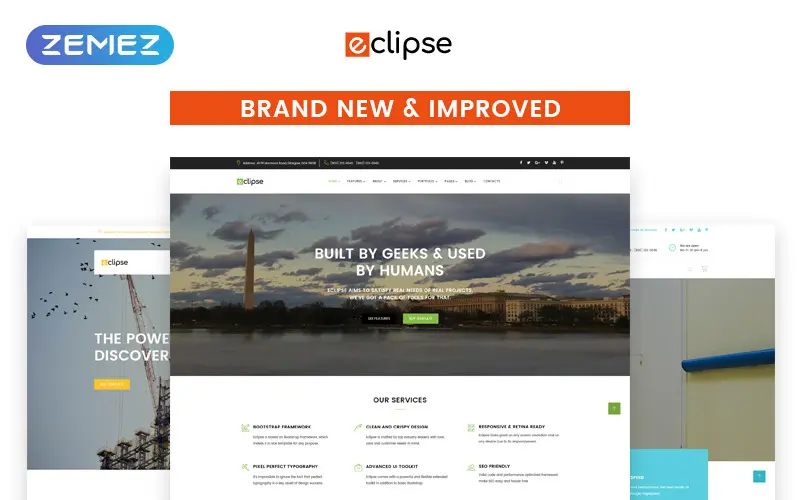
- Abre Eclipse y selecciona la opción file en la barra de menú.
- Selecciona open projects from file system o open projects from workspace .
- En la ventana emergente, selecciona el directorio o la carpeta que contiene tu proyecto.
- Haz clic en finish para abrir el proyecto en Eclipse.
Una vez que hayas abierto el proyecto, podrás acceder a todos los archivos y recursos relacionados con el mismo desde la interfaz de Eclipse.
Las plantillas para Eclipse de un sistema inteligente son una herramienta invaluable para los desarrolladores de software. Con la capacidad de personalizar el entorno de desarrollo y aprovechar las funcionalidades ofrecidas por Eclipse, los programadores pueden aumentar su productividad y eficiencia en el desarrollo de aplicaciones.
Esperamos que este artículo te haya proporcionado una visión general sobre las plantillas para Eclipse y cómo utilizarlas en el desarrollo de sistemas inteligentes. Recuerda que la práctica y la exploración de las diversas funcionalidades de Eclipse te permitirán aprovechar al máximo esta poderosa herramienta.
Si quieres conocer otras notas parecidas a Plantillas eclipse para sistema inteligente: tutorial y consejos puedes visitar la categoría Desarrollo.

